- 公開日:
エクセルでフィルター時に連番を振る方法
この記事では、エクセルでフィルター時に連番を振る方法をご紹介します。
連番を振ることによって並び替えなどのデータの整理がしやすくなります。
以下では、フィルター時に連番を振る方法と合わせてSUBTOTAL関数を使って連番を振る方法などもご紹介しています。
エクセルでフィルター時に連番を振る方法
エクセルでフィルター時に連番を振る方法をご紹介します。
上記の画像は東京都のデータだけを絞り込んでいるものです。
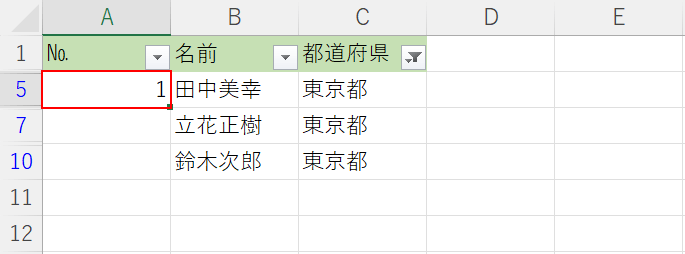
東京都だけが絞り込まれたデータに連番を入力していきます。左上のセル(例:A5セル)を選択し、1と入力します。
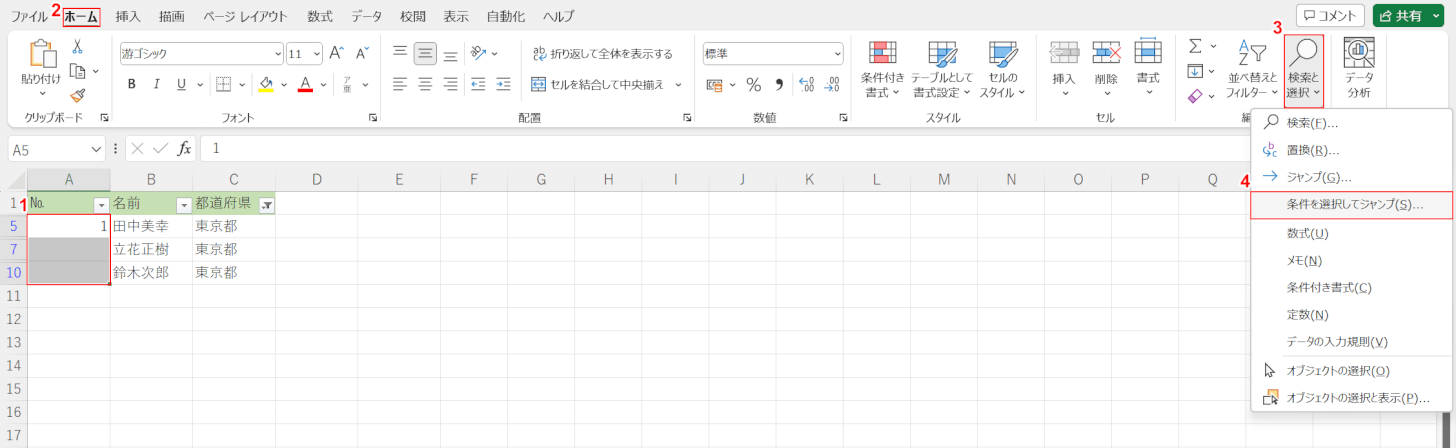
①連番を振りたいセル、②ホームタブ、③検索と選択の順に選択します。④条件を選択してジャンプを選択します。
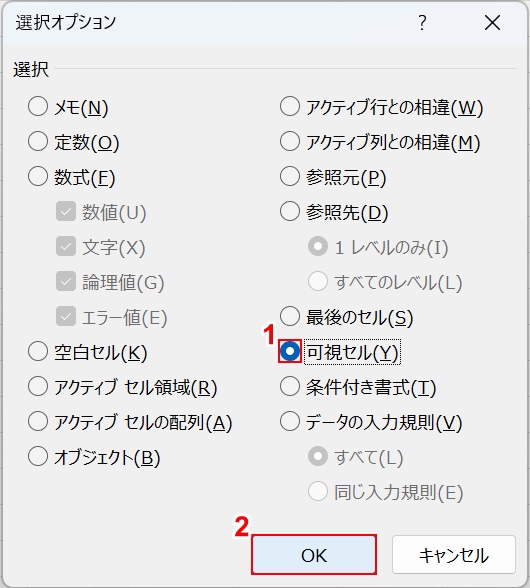
「選択オプション」ダイアログボックスが表示されます。①可視セルを選択し、②OKボタンを押します。
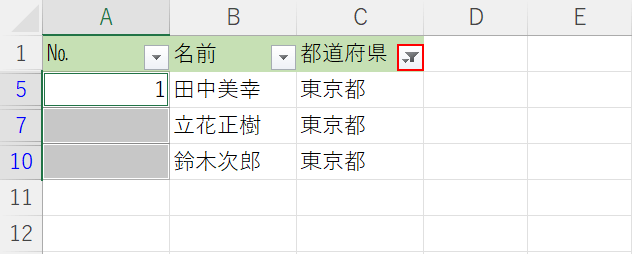
可視セルが選択されました。可視セルの選択については、ショートカットキーのAlt+;(セミコロン)でも選択することができます。次に、フィルターがかかっている状態だと連番を入力できないため、一度都道府県のフィルターを解除していきます。都道府県のフィルターを選択します。

①”都道府県”からフィルターをクリアを選択し、②OKボタンを押します。
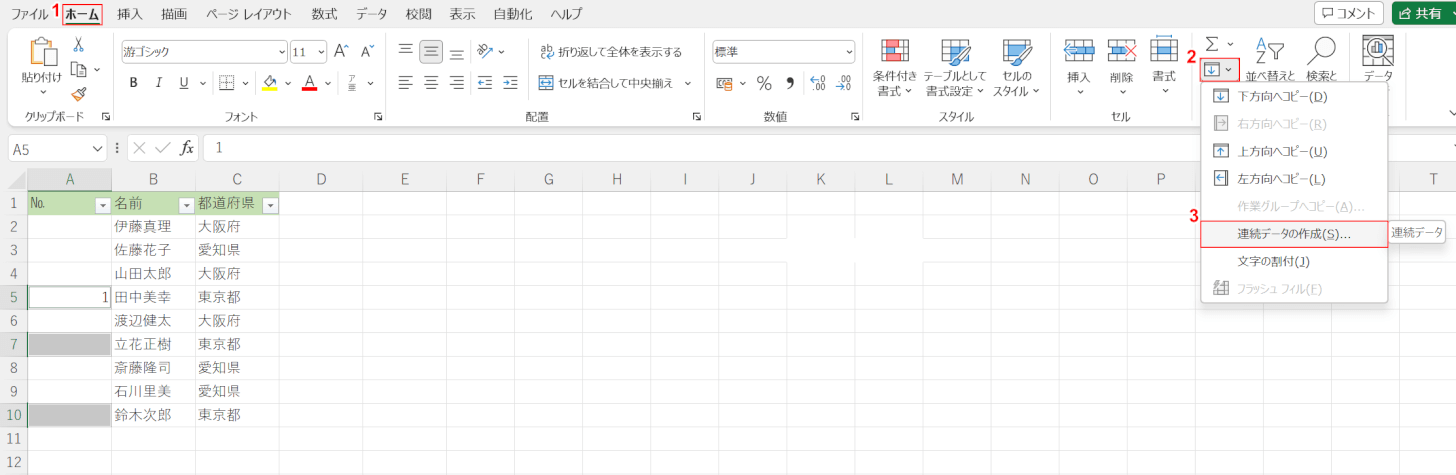
絞り込みが解除された状態になりました。次に、連番を入力していきます。①ホームタブ、②フィル、③連続データの作成の順に選択します。
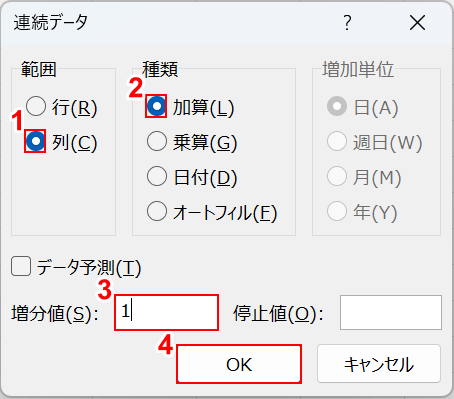
「連続データ」ダイアログボックスが表示されました。次に、入力したい数値の詳細を設定していきます。①列、②加算の順に選択し、③増分値に1と入力します。④OKボタンを押します。
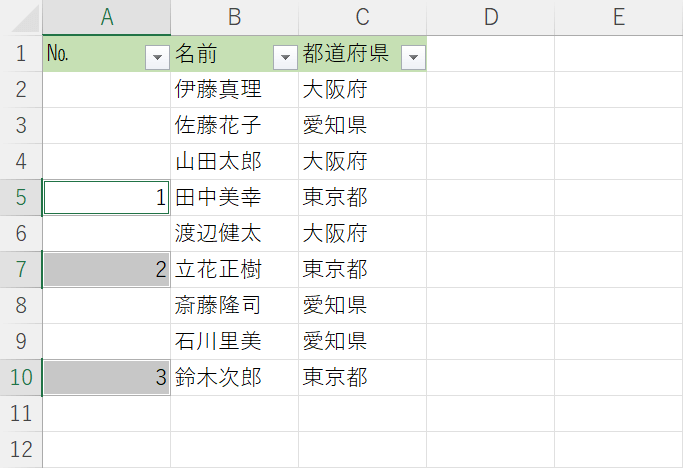
選択していたセルに連番が入力されました。
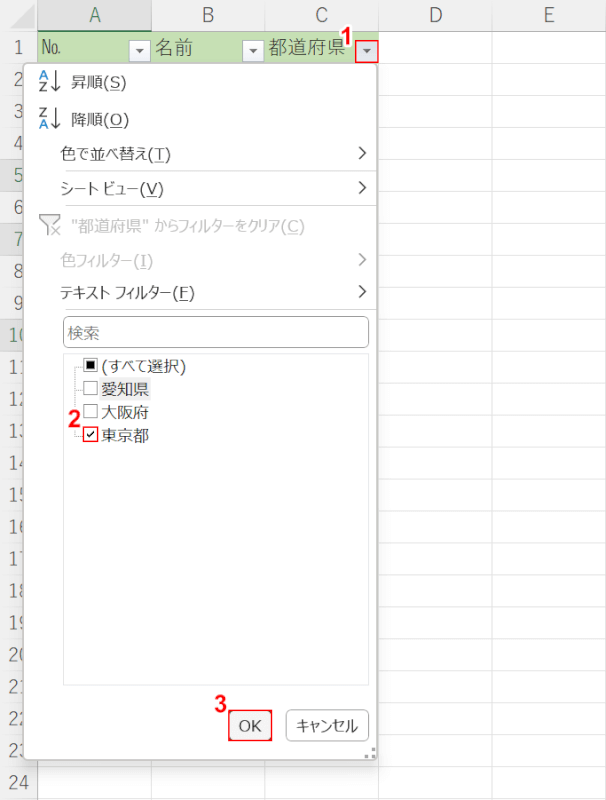
もう一度、絞り込みを設定してみます。①都道府県のフィルターを選択し、②東京都にだけチェックマークを入れます。③OKボタンを入れます。
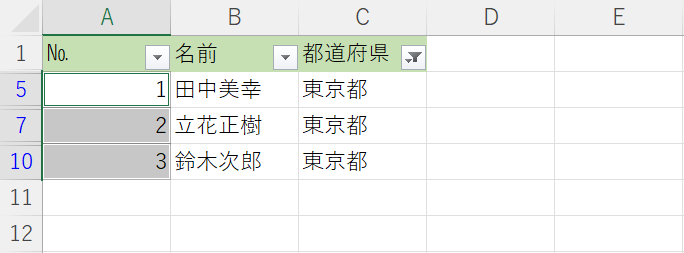
東京都のデータだけが絞り込まれ、フィルター時でも連番が振られました。
エクセルでSUBTOTAL関数を使って連番を振る方法
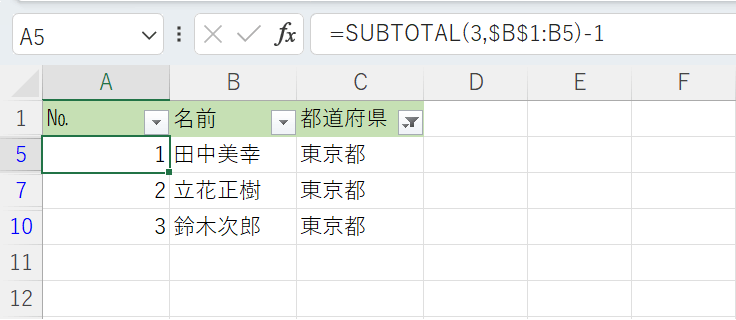
SUBTOTAL関数を使うと、上記の画像のように連番を振ることができます。
この方法であれば、絞り込み条件を変えた時などでも自動で連番を振ることができます。
SUBTOTAL関数を使って連番を振る方法は、以下の記事「連番を振る(カウントする)」セクションでご紹介しています。
エクセルのフィルター(オートフィルター)の設定から様々な使い方
フィルター時以外に連番を振る方法
フィルター時以外であれば、手順少なく連番を振ることができる方法があります。
この方法は表全体に連番を振りたい時などに効率良く行うことができます。
フィルター時以外に連番を振る方法は、以下の記事「フィルターで並び替えした後に並び順を元に戻す」セクションでご紹介しています。
